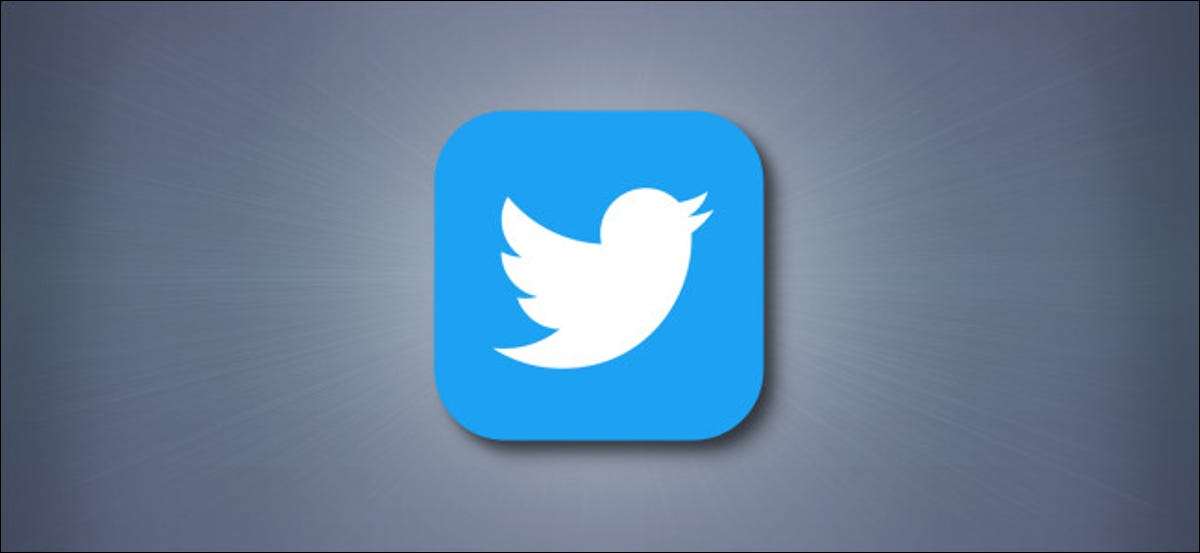
Alt text, eller alternativ text, är ett viktigt sätt att göra webben mer tillgänglig för personer med synskador. Med Twitter kan du se till att en bredare publik kan förstå dina tweets genom att lägga till alt-taggar till dina bilder när du laddar upp dem. Så här gör du det.
Så här lägger du till alt text med hjälp av den mobila Twitter-appen
Om du kör Twitter-appen på din iPhone, iPad eller Android-enhet, är det enkelt att lägga till Alt-text. Öppna först Twitter-appen på din enhet. Komponera en ny tweet och lägg till en bild på den. När du ser bildförhandsgranskningen klickar du på knappen "+ alt" i nedre högra hörnet av bilden.
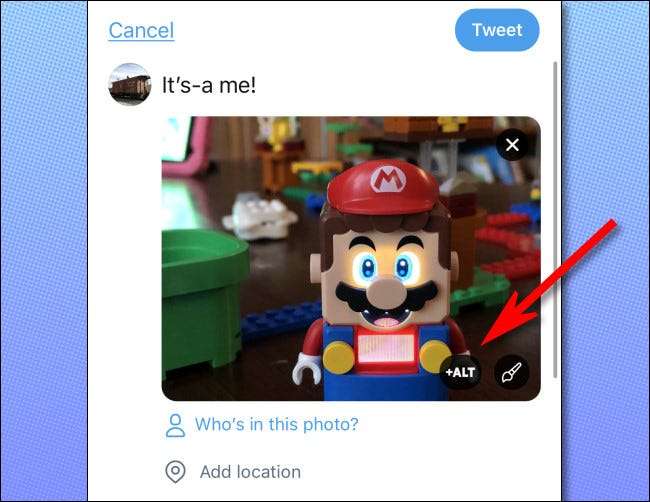
Därefter frågar Twitter om du vill lägga till en beskrivning för din bild. Klicka på "Visst."
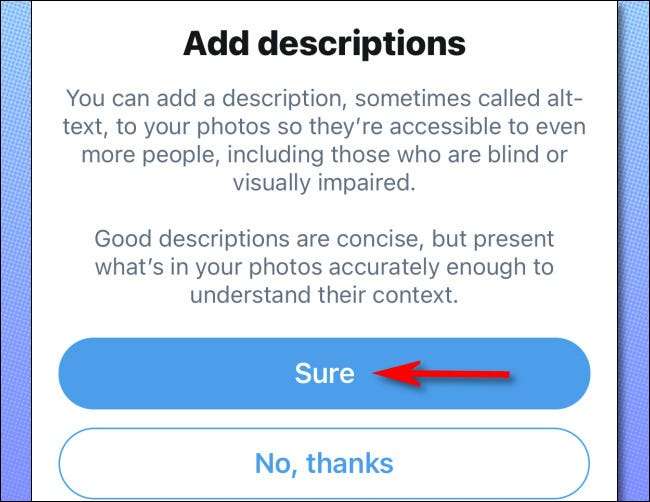
Därefter skriver du in den beskrivning du vill lägga till. Bra alt textbeskrivningar beskriver vad som är bokstavligen i bilden så att människor som kanske inte kan se bilden kan förstå vad folk säger om det och varför det delas. När du är redo, tryck på "Klar."
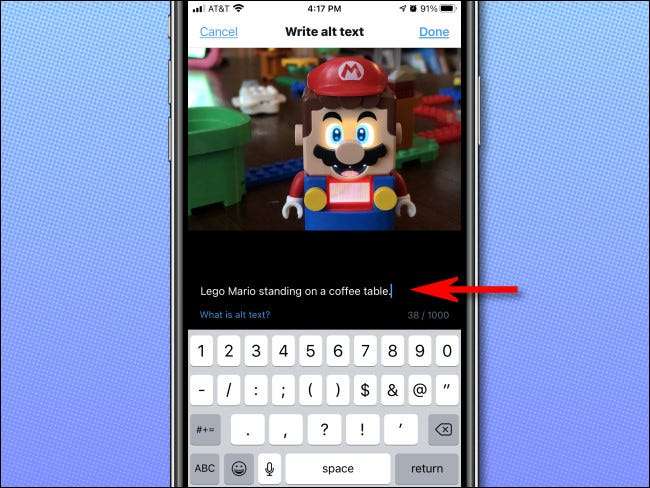
Din alt-text har registrerats. Därefter, tryck på "Tweet" för att tweet bilden.
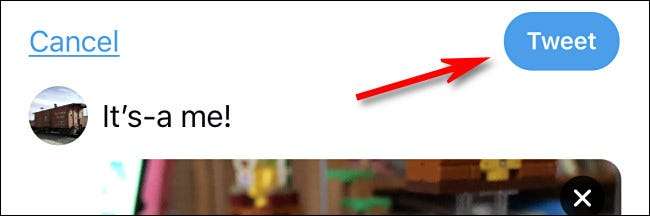
Din alt-text-aktiverade Tweet har delats med världen. Repetera bara dessa steg varje gång du delar en bild, och du kommer att göra online-världen en mer tillgänglig plats.
Så här lägger du till alt text med hjälp av skrivbordet Twitter-webbplatsen
Att lägga till alternativt text med Twitter-webbplatsen är också lätt, men proceduren är något annorlunda än det är på mobila appar.
Första besök Twitter.com i din favoritwebbläsare. Börja med att komponera en Tweet som vanligt och bifoga sedan en bild i din Tweet som du brukar skulle. När du väl ser bildförhandsgranskningen klickar du på "Lägg till beskrivning", som ligger strax under miniatyren.
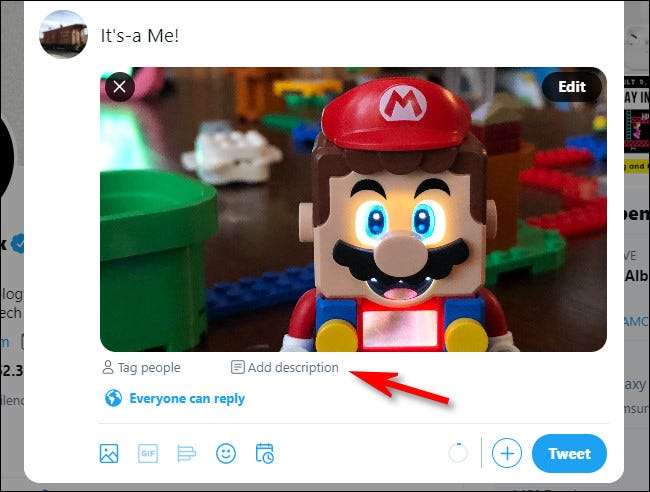
I rutan "Beskrivning" som visas, skriv in en bra beskrivning av den bild du bara har lagt till i tweeten. Bra alt text innehåller vanligtvis en kortfattad bokstavlig beskrivning av vad som finns i bilden. Därefter klickar du på "Spara" i det övre högra hörnet.
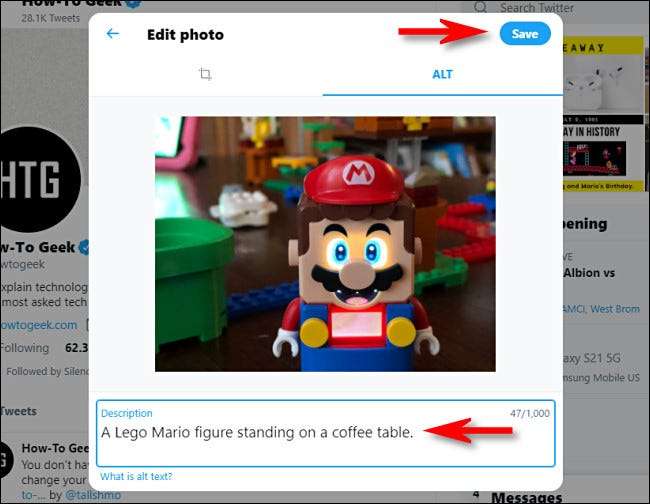
Din beskrivning har sparats, och du får se den strax under thumbnail. När du är klar klickar du på "Tweet."
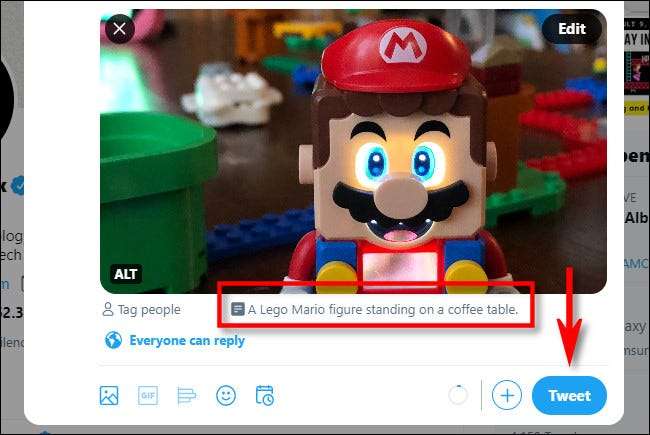
Ditt mästerverk har nu delats med världen, och alla läser Twitter med en skärmläsare Kommer utan tvekan att uppskatta att du tog dig tid att lägga till en kort beskrivning av din bild. Ha det roligt där ute!
RELATERAD: Hur man använder Windows-berättare







